Промяна на опции прекарване на пръст за имейли на iPhone
Сензорните екрани трябва да бъдат креативни с начина, по който позволяват на потребителите да правят промени в елементите на своите екрани, а прекарване на пръст вляво или вдясно от екрана се превърна в често срещан начин за постигане на това. На iPhone прекарването на пръст може да бъде добър начин за изтриване на елемент, но също така може да ви позволи да маркирате елементи във вашата пощенска кутия.
Но ако не сте доволни от това, което ляво или дясно прекарване на пръст може да направи на имейл, можете да го промените, за да направите нещо друго. Нашето ръководство по-долу ще ви покаже как да изберете какво да правите с ляво и дясно преминаване към конкретен имейл на вашия iPhone.
Изберете какво прекарване наляво или надясно ще направи за имейл на iPhone
Стъпките в урока по-долу са извършени на iPhone 5, в iOS 8. По-ранните версии на iOS може да нямат възможност за промяна на тази настройка.
Стъпка 1: Докоснете иконата за настройки .

Стъпка 2: Превъртете надолу и изберете опцията Поща, Контакти, календари .
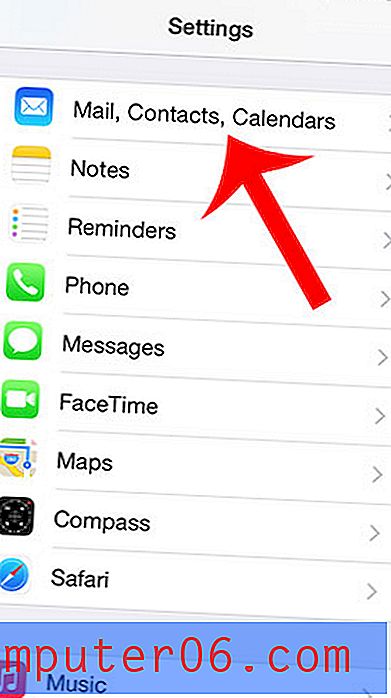
Стъпка 3: Превъртете надолу и докоснете бутона Swipe Options .
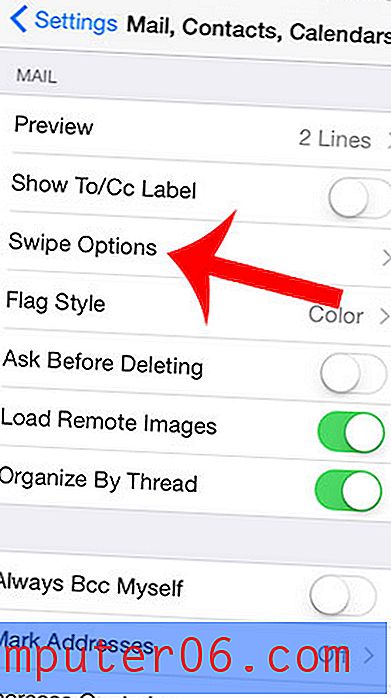
Стъпка 4: Изберете опцията Прекарайте наляво или Плъзнете надясно, за да определите какво ще направи това действие. Обърнете внимание, че трябва да докоснете сивата дума със стрелката.
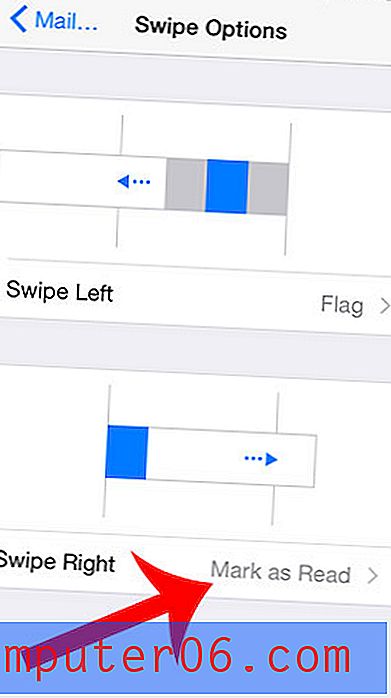
Стъпка 5: Изберете желаното действие, което да се извърши за този плъзгане. Вече можете да докоснете бутона Назад в горния ляв ъгъл на екрана, ако искате да се върнете назад и да промените настройката и за другия плъзгане.
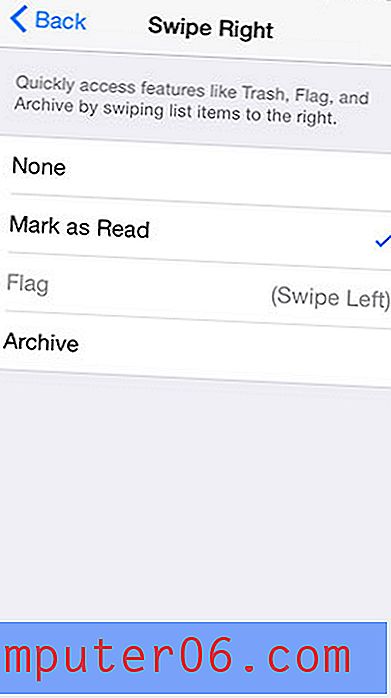
Притеснявате ли се, че вашият имейл заема твърде много място на вашия iPhone? Прочетете тук, за да научите как да проверите действителното количество пространство, използвано от приложението за електронна поща на вашия iPhone.



